风险提示:转换磁盘格式需要清空磁盘中的所有分区和数据,在操作前,请保存好磁盘中所有重要数据。
知识点分析:
预装Windows 8的电脑,磁盘为GPT格式的,如果需要安装Windows 7等早期版本系统,需要转换为MBR格式的,使用Diskpart命令即可完成转换。
操作步骤:
注意:转换磁盘格式需要清空磁盘中的所有分区和数据,在操作前,请保存好磁盘中所有重要数据。
1、使用Windows 7光盘或者U盘引导,进入系统安装界面;

2、按Shift + F10打开命令提示符;
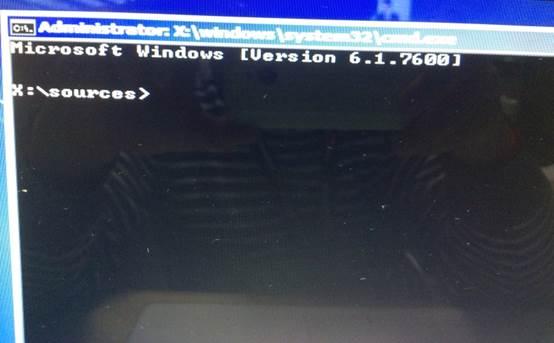
3、输入Diskpart(不用输入引号,下同),并按回车,进入操作界面;
相关影片资源迅雷下载推荐
电脑自动关屏幕怎么关(怎么不让苹果电脑自动休眠)
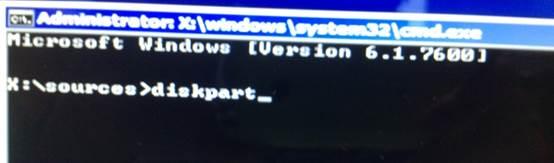
4、输入:list disk,查看磁盘信息。注意看磁盘容量来选择。图中465G的Disk 0是硬盘,3852M的Disk 1是用于Win7安装的U盘;
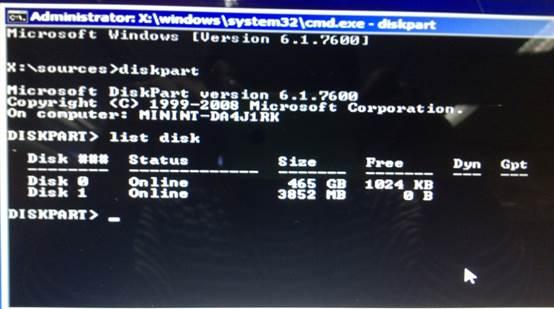
5、输入:select disk 0,选择disk 0为当前操作的磁盘;
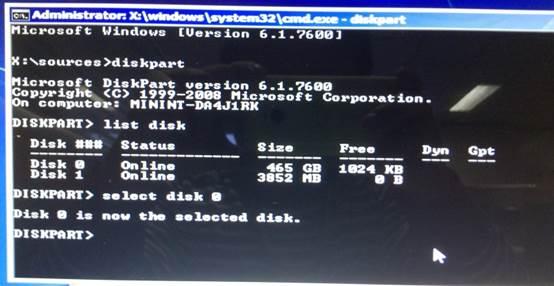
6、输入:Clean,清空当前磁盘分区;
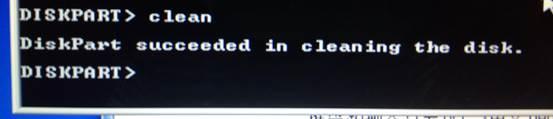
7、输入:convert mbr,转换为MBR分区;

8、操作完成,关闭此命令提示符窗口,继续按照正常的方法安装Windows 7系统即可。
相关影片资源迅雷下载推荐
集成显卡什么意思(电脑显卡独显好还是集显好)
版权声明:除非特别标注,否则均为本站原创文章,转载时请以链接形式注明文章出处。

